Najlepsze aplikacje do klonowania aplikacji na iPhonea w celu uruchomienia wielu kont | Nie jest wymagany jailbreak

Dowiedz się, jak sklonować aplikacje na iPhone
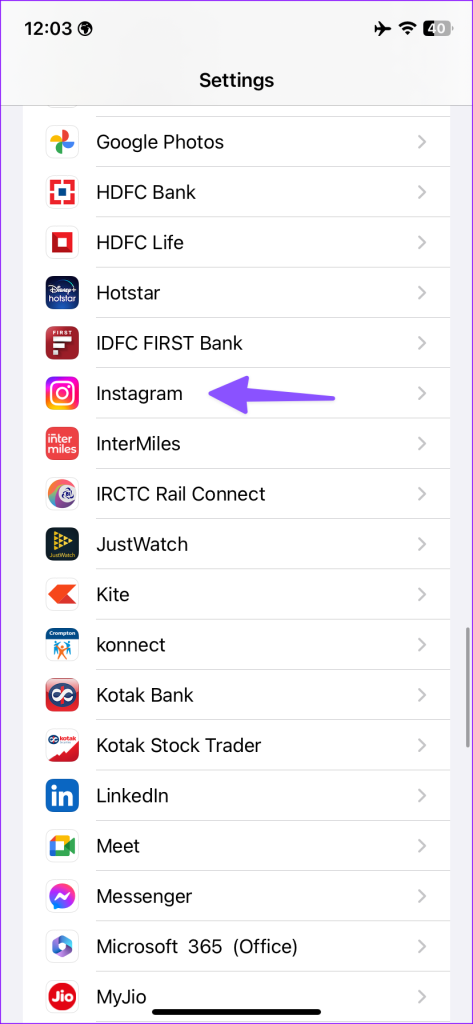
Na Instagramie większość użytkowników preferuje format wideo do dzielenia się wspomnieniami z wakacji. Jednak czeka Cię niemiła niespodzianka, gdy mikrofon Twojego telefonu przestanie działać na Instagramie. Dzieje się tak po przesłaniu filmu lub historii dla znajomych i obserwujących.
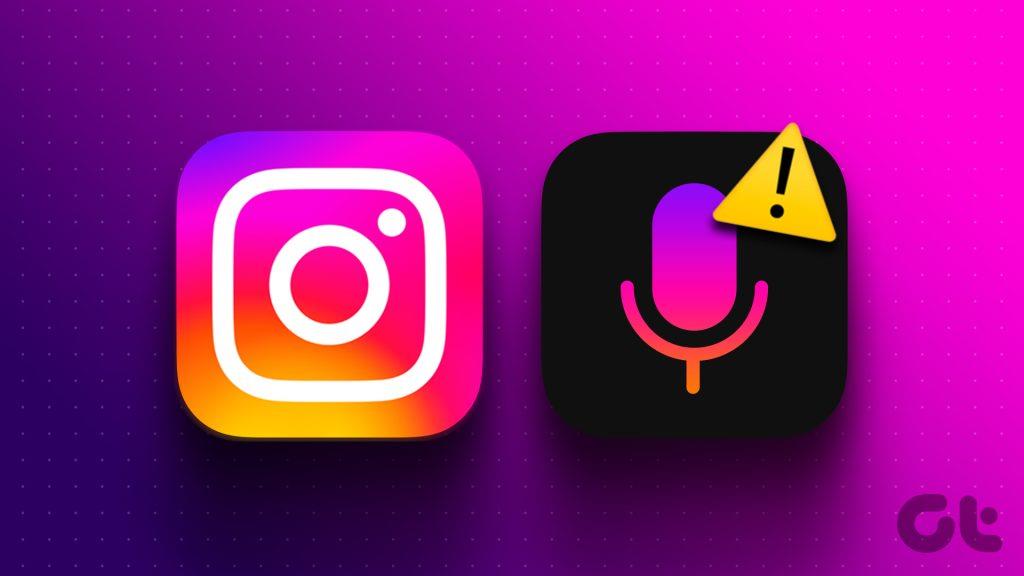
Gdy mikrofon zacznie działać na Instagramie, dźwięk nagranych filmów, relacji i filmów może być stłumiony . Problemy występują również podczas połączeń wideo i głosowych w wiadomościach bezpośrednich. Zebraliśmy kilka poprawek, które pomogą Ci rozwiązać problem i nadal korzystać z mikrofonu na Instagramie.
Kiedy po raz pierwszy spróbujesz nagrać film lub wykonać połączenie na Instagramie, aplikacja poprosi o dostęp do mikrofonu. Jeśli przypadkowo odmówisz pozwolenia, aplikacja nie będzie mogła uzyskać dostępu do mikrofonu w Twoim telefonie. Czas wprowadzić zmiany w menu Ustawienia.
Krok 1: Otwórz aplikację Ustawienia na swoim iPhonie. Przewiń do Instagrama.
Krok 2: Włącz przełącznik obok opcji Mikrofon.
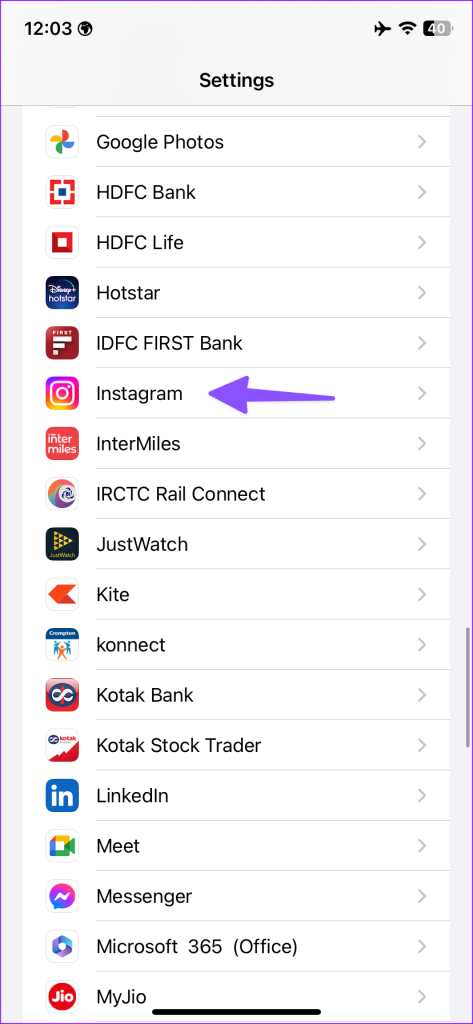
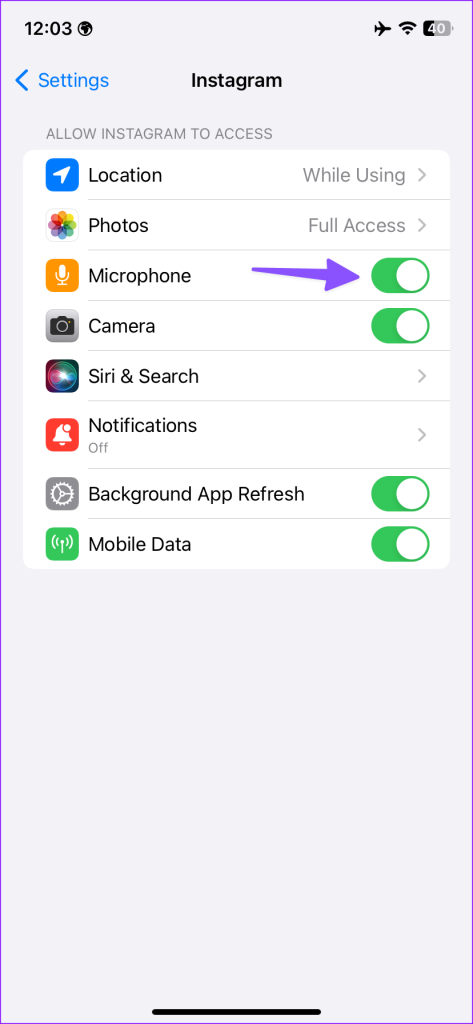
Krok 1: Naciśnij długo ikonę aplikacji Instagram i otwórz menu informacyjne.
Krok 2: Wybierz Uprawnienia i dotknij Mikrofon.
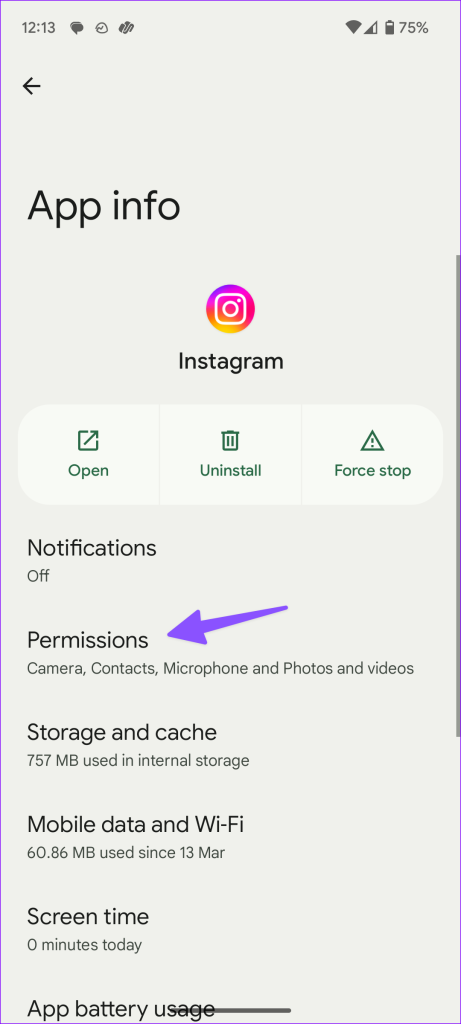
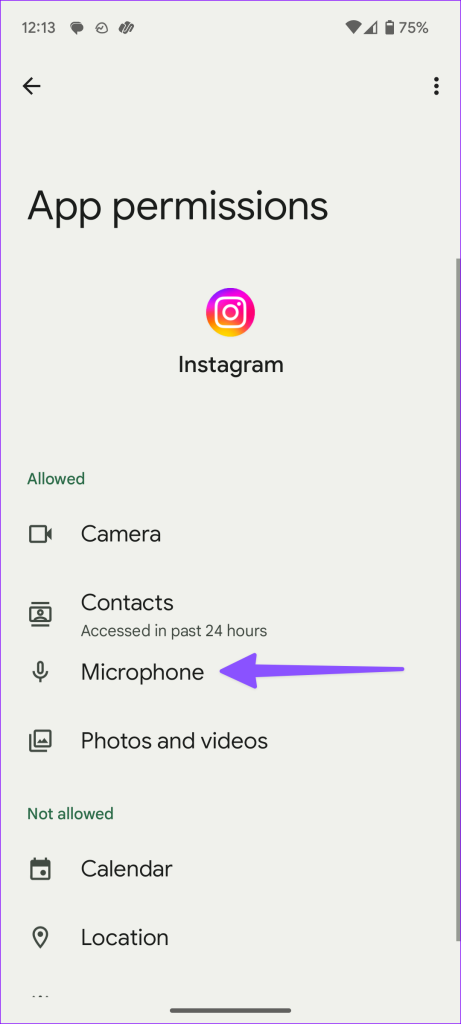
Krok 3: Naciśnij przycisk opcji obok opcji „Zezwól tylko podczas korzystania z aplikacji”.
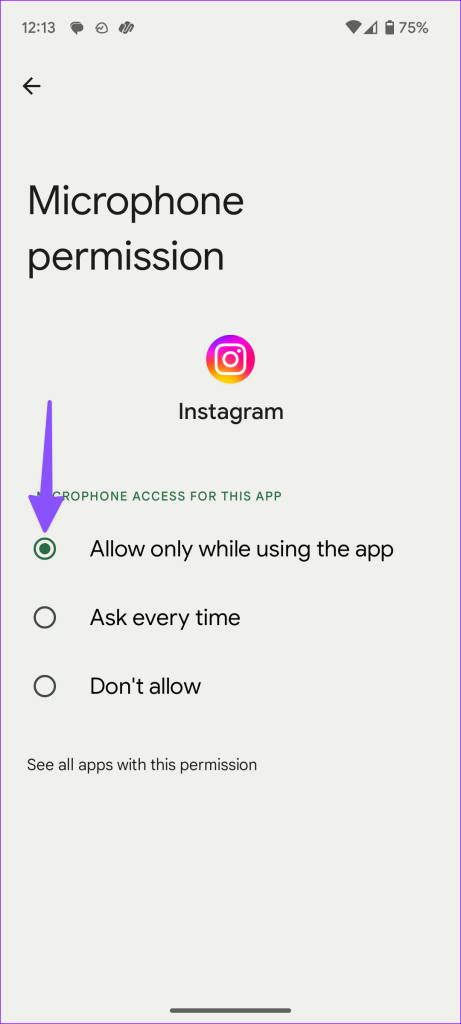
Otwórz Instagram i nagrywaj filmy lub odbieraj połączenia bez żadnego problemu.
Android umożliwia całkowite wyłączenie mikrofonu na poziomie systemu, aby uchronić się przed ciekawskimi spojrzeniami. Być może podczas ważnych spotkań wyłączyłeś mikrofon w telefonie i zapomniałeś go później włączyć.
Krok 1: Otwórz aplikację Ustawienia na swoim Androidzie i przewiń do opcji Bezpieczeństwo i prywatność.
Krok 2: Rozwiń Prywatność i wybierz Kontrola prywatności.
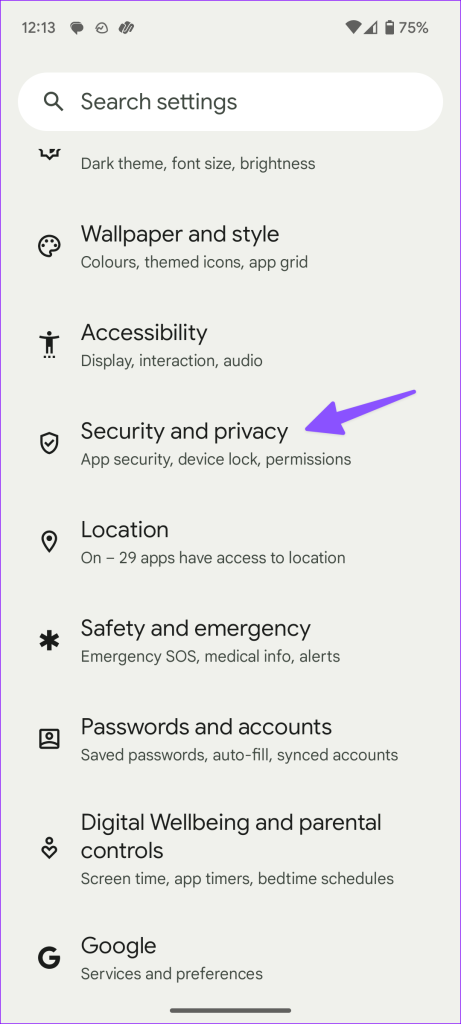
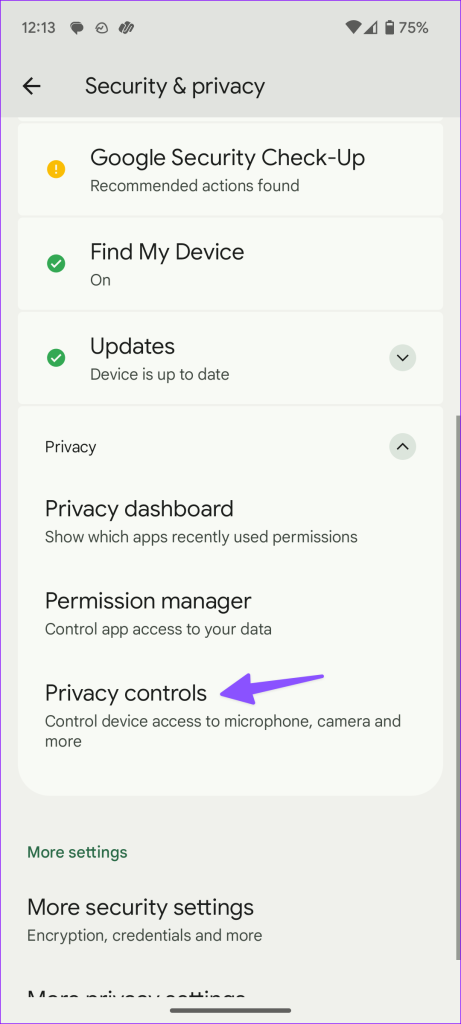
Krok 3: Włącz dostęp do mikrofonu w następującym menu.
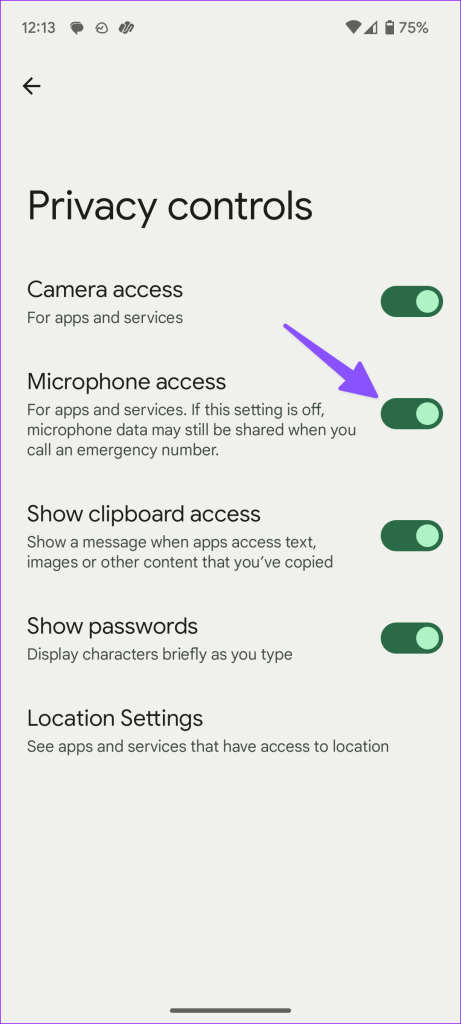
Możesz także włączyć uprawnienia mikrofonu w menu szybkich przełączników.
Jeśli inna aplikacja aktywnie korzysta z mikrofonu w tle, możesz napotkać problemy z dostępem do niego na Instagramie. iOS i Android mają wskaźniki prywatności, gdy aplikacja korzysta z mikrofonu lub kamery. Powinieneś poszukać pomarańczowego wskaźnika w prawym górnym rogu i dotknąć go, aby zobaczyć, która aplikacja jest głównym winowajcą.
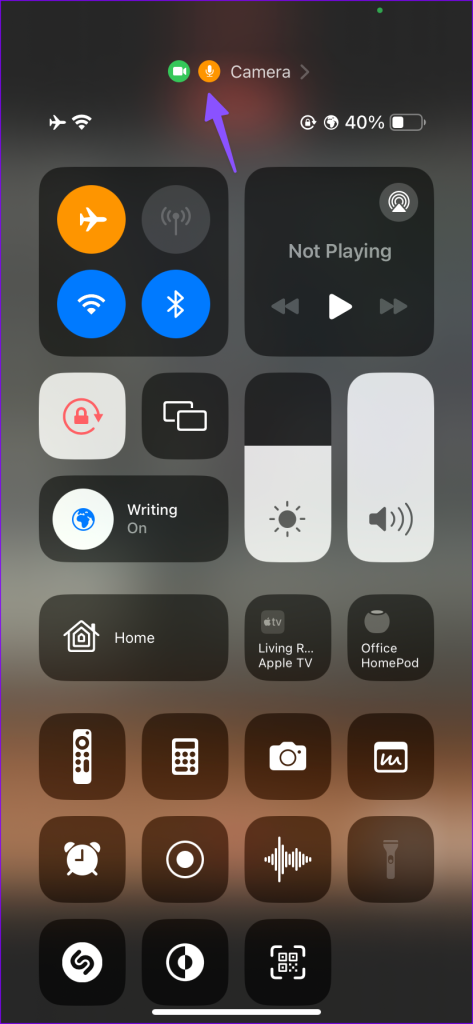
Możesz zamknąć lub odinstalować takie aplikacje na swoim telefonie i bez problemu spróbować użyć mikrofonu na Instagramie.
Z biegiem czasu mikrofon i głośniki telefonu zbierają kurz i zanieczyszczenia. Musisz regularnie czyścić mikrofon telefonu małą szczoteczką. Nie zalecamy używania ostrych przedmiotów ani sprężonego powietrza do czyszczenia najważniejszych części telefonu. Jeśli nie masz pewności co do właściwych narzędzi i procesu, może to spowodować uszkodzenie elementów wewnętrznych telefonu.
Używasz taniego etui od nieznanego producenta do ochrony swojego telefonu? Niektóre źle zaprojektowane obudowy mogą nie mieć odpowiednich wycięć na mikrofon telefonu. Należy dokładnie sprawdzić zastosowaną obudowę i upewnić się, że nie blokuje ona mikrofonu.
Aby uzyskać najlepsze wrażenia, zalecamy używanie etui renomowanych firm lub oficjalnych.
Uszkodzona pamięć podręczna Instagrama na telefonie z Androidem lub iPhonie może powodować problemy z mikrofonem w aplikacji. Powinieneś wyczyścić pamięć podręczną Instagrama i spróbować ponownie.
Krok 1: Otwórz menu informacji o Instagramie na swoim telefonie z Androidem (sprawdź powyższe kroki).
Krok 2: Wybierz „Pamięć i pamięć podręczna” i dotknij Wyczyść pamięć podręczną.
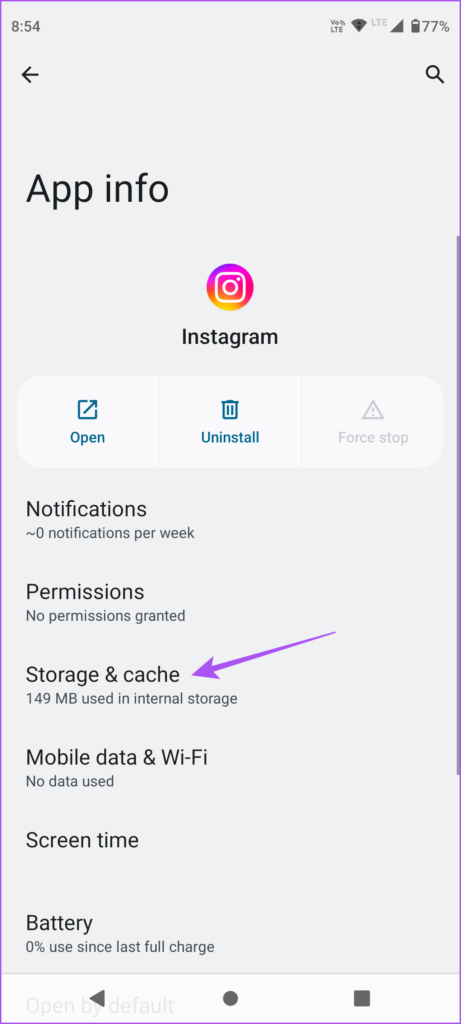
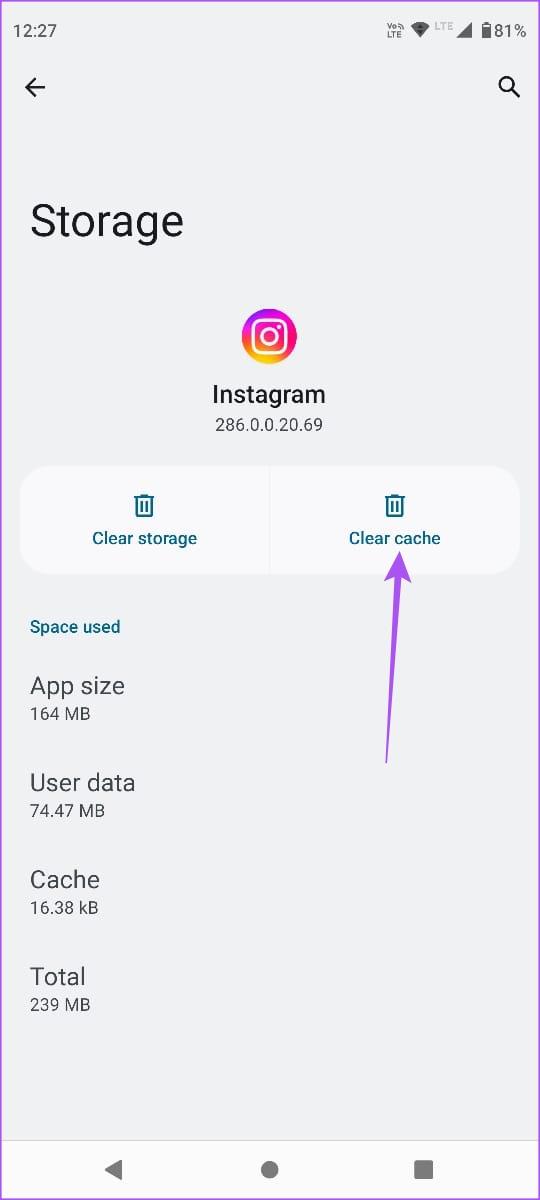
Możesz przeczytać nasz dedykowany post na temat konsekwencji czyszczenia pamięci podręcznej Instagrama na Androidzie i iPhonie.
Instagram oferuje połączenia głosowe i wideo, dzięki którym możesz pozostać w kontakcie ze znajomymi i obserwatorami. Jeśli wyłączysz mikrofon podczas aktywnych połączeń, inni nie będą Cię słyszeć. Zanim zaczniesz mówić, musisz kliknąć przycisk mikrofonu na dole.
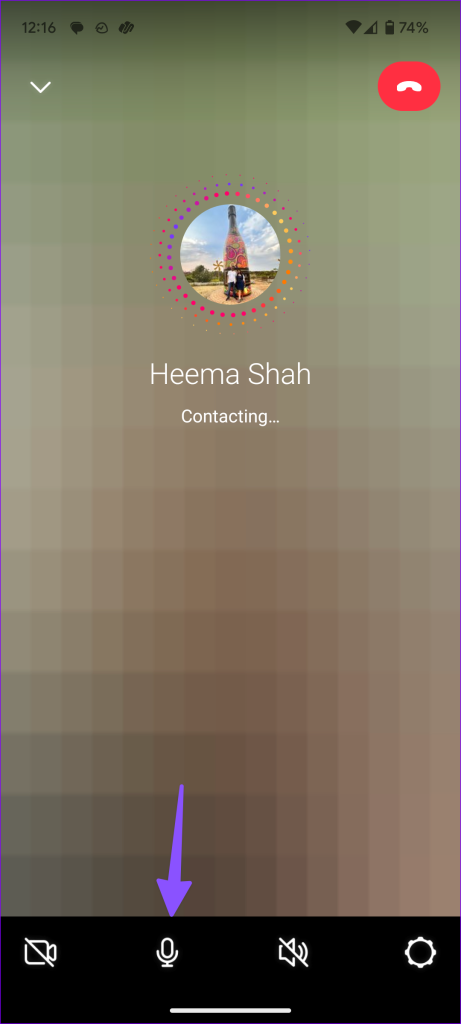
Jedno ze słuchawek Bluetooth TWS (Total Wireless Stereo) lub słuchawek może pozostać aktywne i połączone z telefonem. W takim przypadku Instagram używa mikrofonu podłączonej słuchawki, a nie telefonu. Aby odłączyć takie urządzenia, musisz wyłączyć Bluetooth w swoim telefonie.
Przestarzała aplikacja Instagram na Twoim telefonie może być główną przyczyną problemów z mikrofonem w aplikacji. Musisz udać się do Sklepu Play lub App Store, aby zainstalować oczekujące aktualizacje Instagrama na swoim telefonie.
Jeśli problem z mikrofonem na Instagramie nadal występuje, nie masz innego wyjścia, jak tylko ponownie zainstalować aplikację.
Krok 1: Otwórz menu informacji o aplikacji Instagram.
Krok 2: Kliknij Odinstaluj i potwierdź swoją decyzję.
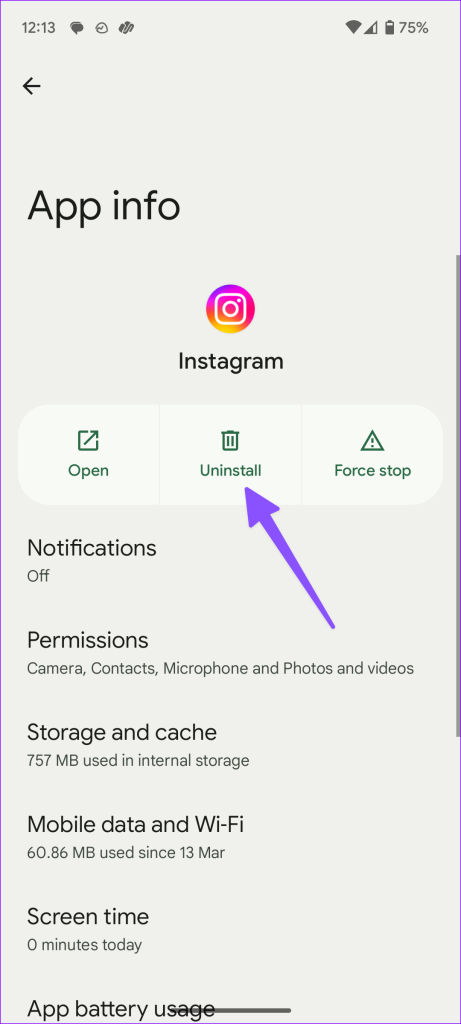
Krok 1: Naciśnij długo ikonę aplikacji Instagram i wybierz Usuń aplikację.
Krok 2: Stuknij aplikację Usuń.
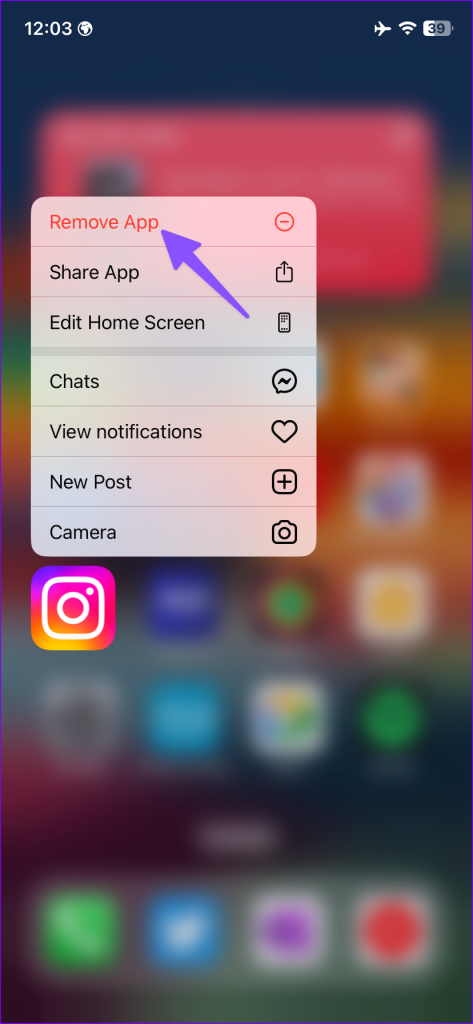
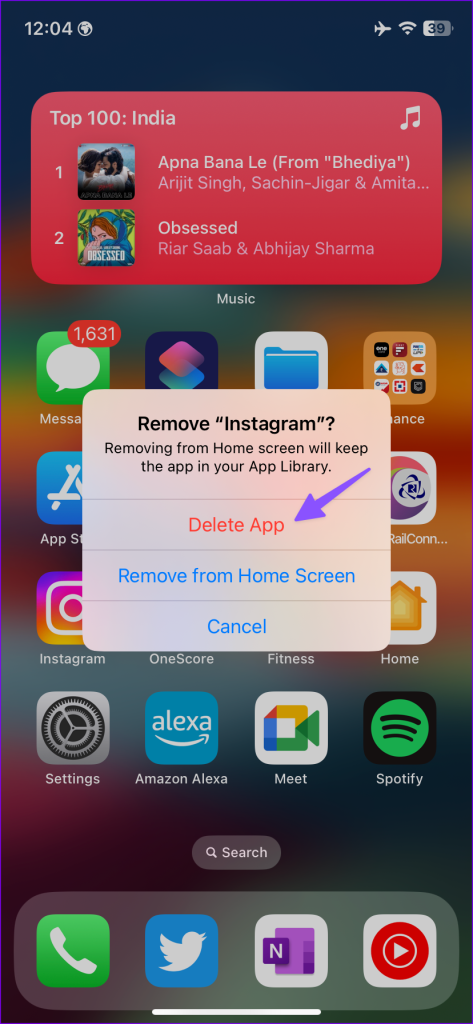
Przejdź do App Store lub Google Play Store i ponownie zainstaluj Instagram.
Mikrofon, który nie działa na Instagramie, może zrujnować Twoje posty, nagrania i historie w mediach społecznościowych. Ponadto szpule i filmy z niepewnym dźwiękiem nigdy nie cieszą się dobrą trakcją na platformie. Która sztuczka zadziałała w Twoim przypadku? Podziel się swoimi odkryciami w komentarzach poniżej.
Dowiedz się, jak sklonować aplikacje na iPhone
Dowiedz się, jak skutecznie przetestować kamerę w Microsoft Teams. Odkryj metody, które zapewnią doskonałą jakość obrazu podczas spotkań online.
Jak naprawić niedziałający mikrofon Microsoft Teams? Sprawdź nasze sprawdzone metody, aby rozwiązać problem z mikrofonem w Microsoft Teams.
Jeśli masz dużo duplikatów zdjęć w Zdjęciach Google, sprawdź te cztery skuteczne metody ich usuwania i optymalizacji przestrzeni.
Chcesz zobaczyć wspólnych znajomych na Snapchacie? Oto, jak to zrobić skutecznie, aby zapewnić znaczące interakcje.
Aby zarchiwizować swoje e-maile w Gmailu, utwórz konkretną etykietę, a następnie użyj jej do utworzenia filtra, który zastosuje tę etykietę do zestawu e-maili.
Czy Netflix ciągle Cię wylogowuje? Sprawdź przyczyny oraz 7 skutecznych sposobów na naprawienie tego problemu na dowolnym urządzeniu.
Jak zmienić płeć na Facebooku? Poznaj wszystkie dostępne opcje i kroki, które należy wykonać, aby zaktualizować profil na Facebooku.
Dowiedz się, jak ustawić wiadomość o nieobecności w Microsoft Teams, aby informować innych o swojej niedostępności. Krok po kroku guide dostępny teraz!
Dowiedz się, jak wyłączyć Adblock w Chrome i innych przeglądarkach internetowych, aby móc korzystać z wartościowych ofert reklamowych.








